
php 5.6.12
下载地址://m.sbmmt.com/
Visual Studio 2010 动态链接库(64位系统两个都要装,如果不装就会出现msvcr100.dll丢失问题,导致500错误)
下载地址://m.sbmmt.com/
下载地址://m.sbmmt.com/
首先,下载安装Visual Studio 2010 动态链接库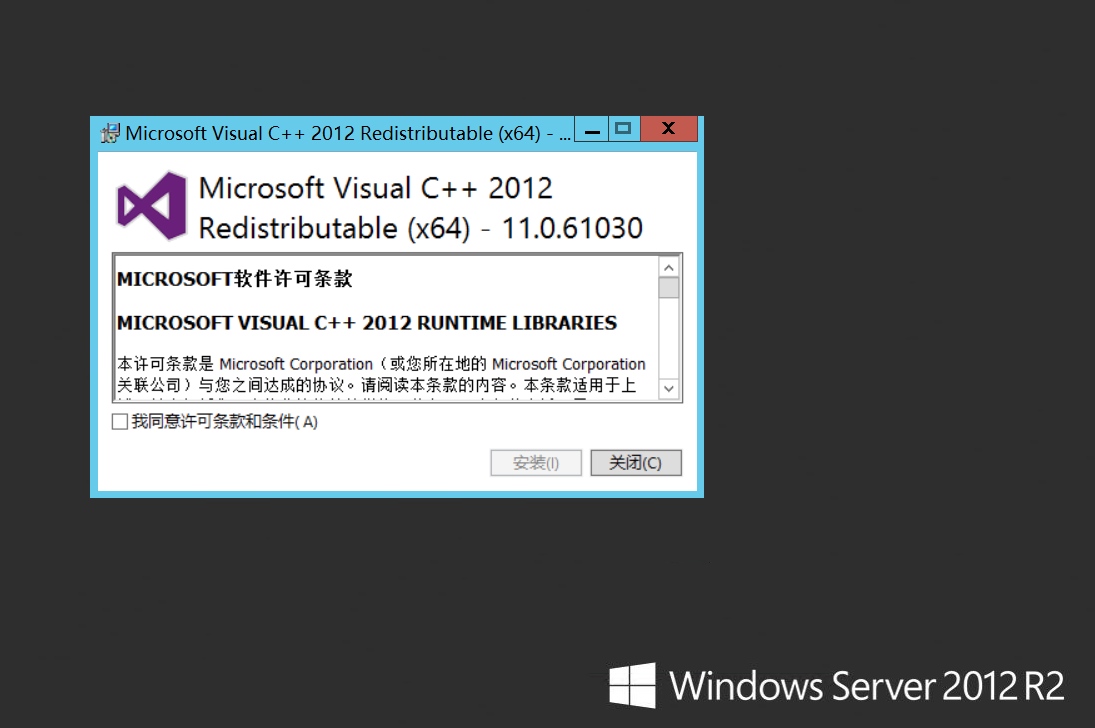
2015-8-11 23:17 上传
下载附件
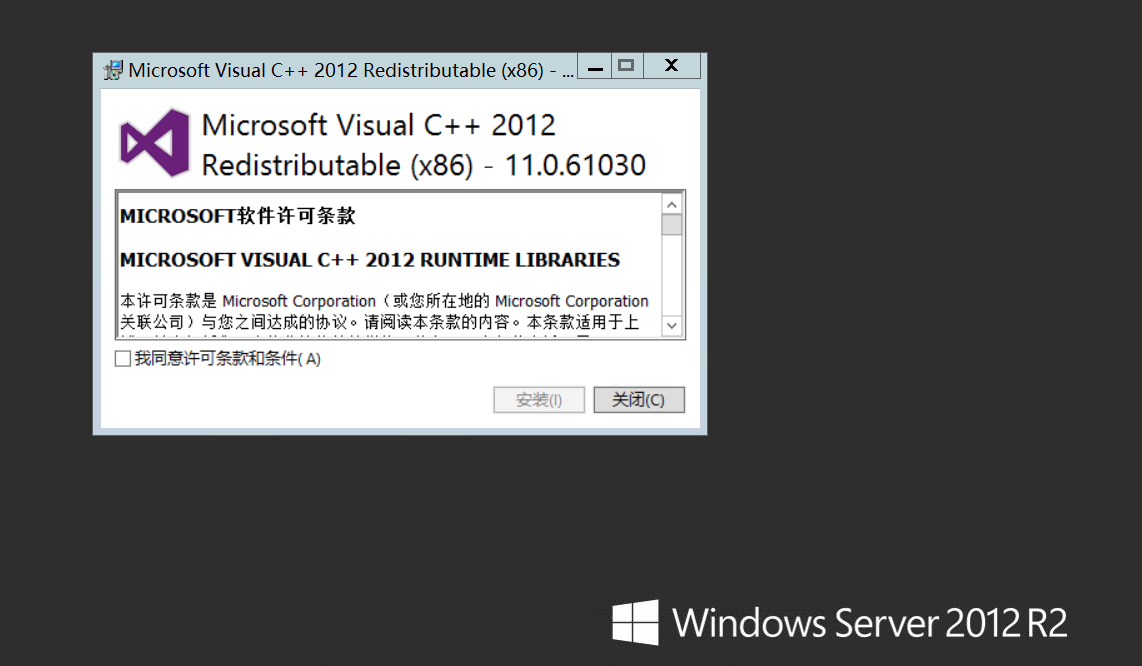
2015-8-11 23:17 上传
下载附件
在C盘根目录创建“php”文件夹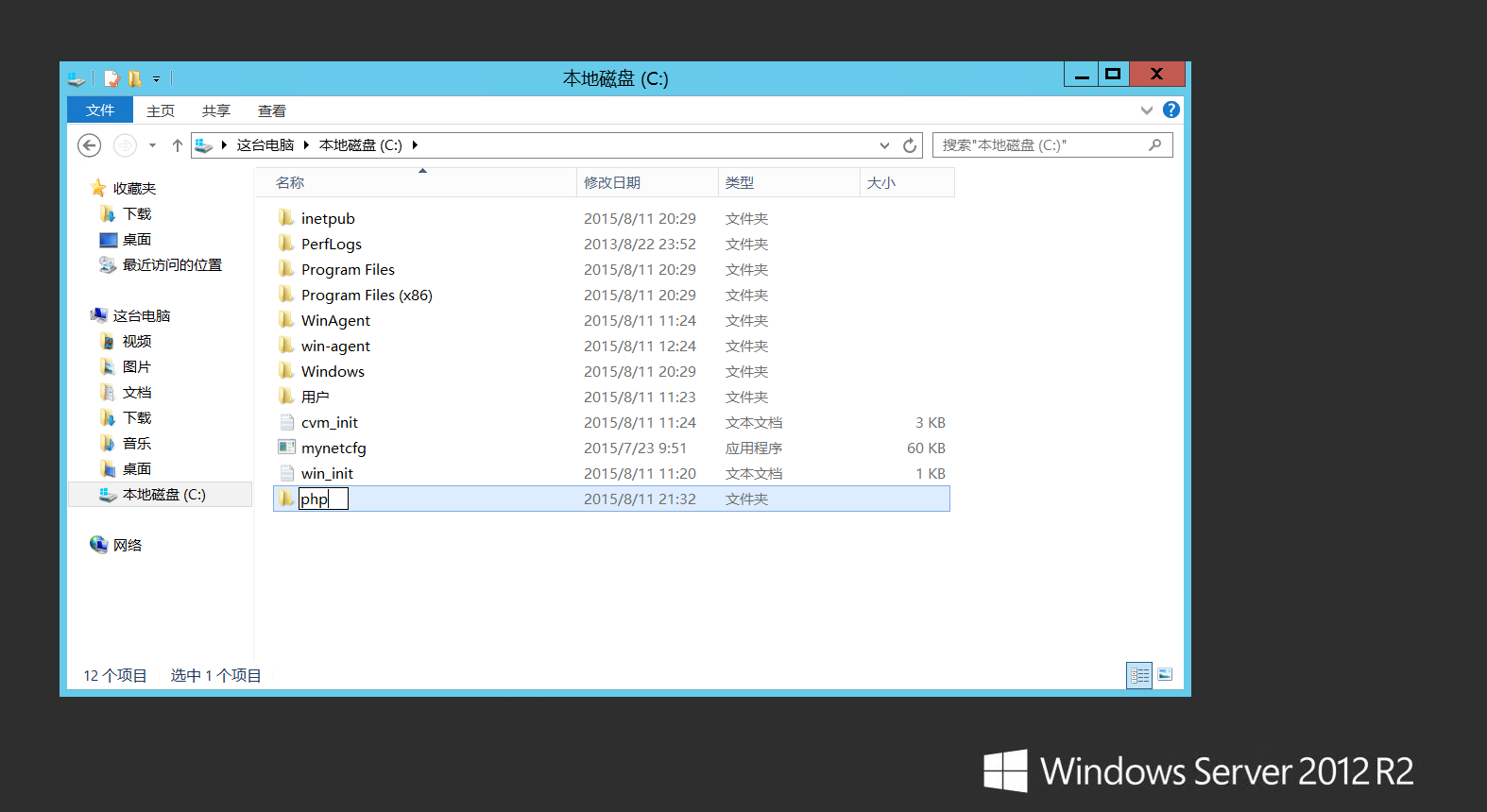
2015-8-11 23:17 上传
下载附件
将下载到的php文件全部复制到“php”文件夹中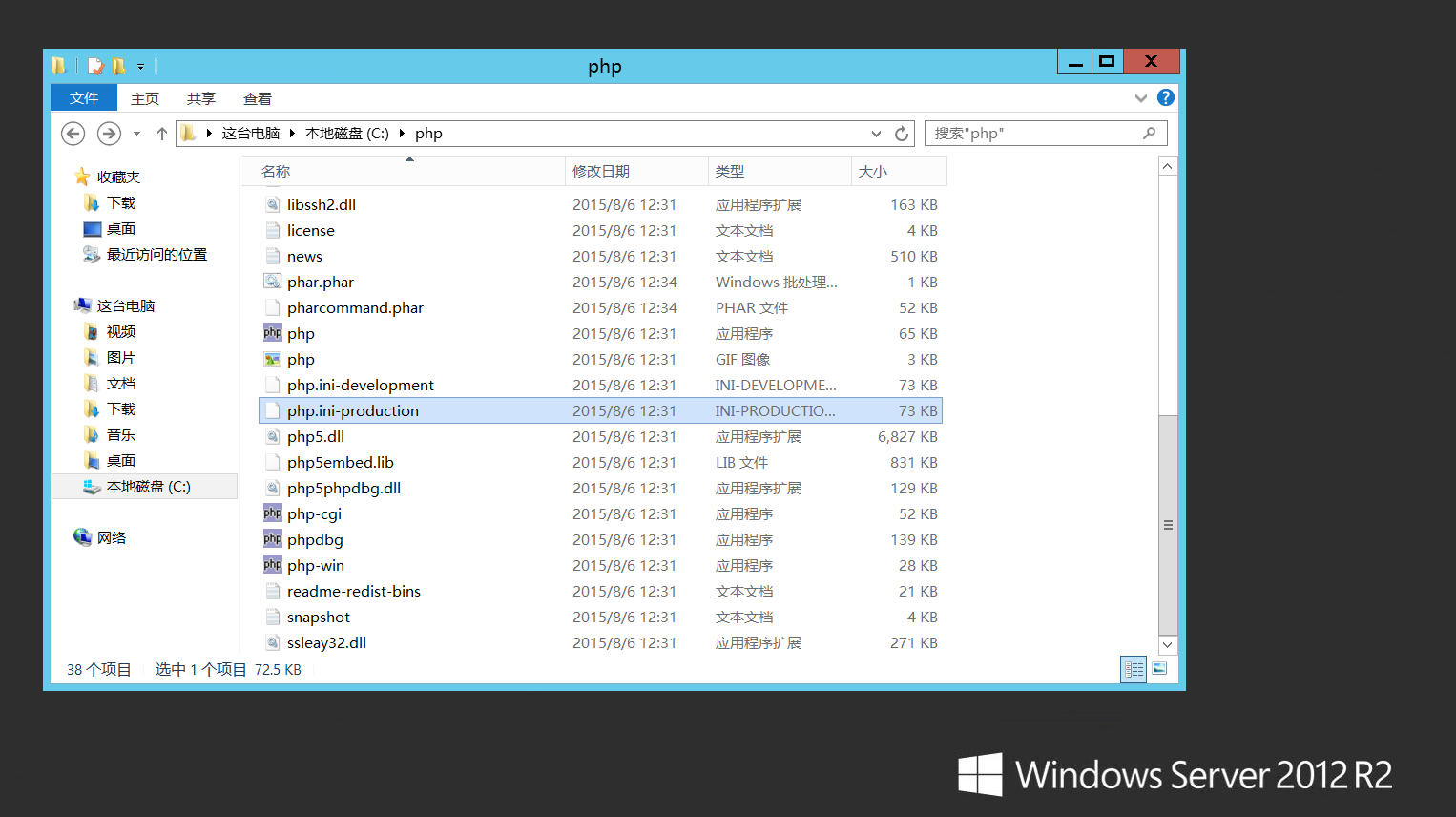
2015-8-11 23:17 上传
下载附件
复制“php.ini-production”并改名为“php.ini”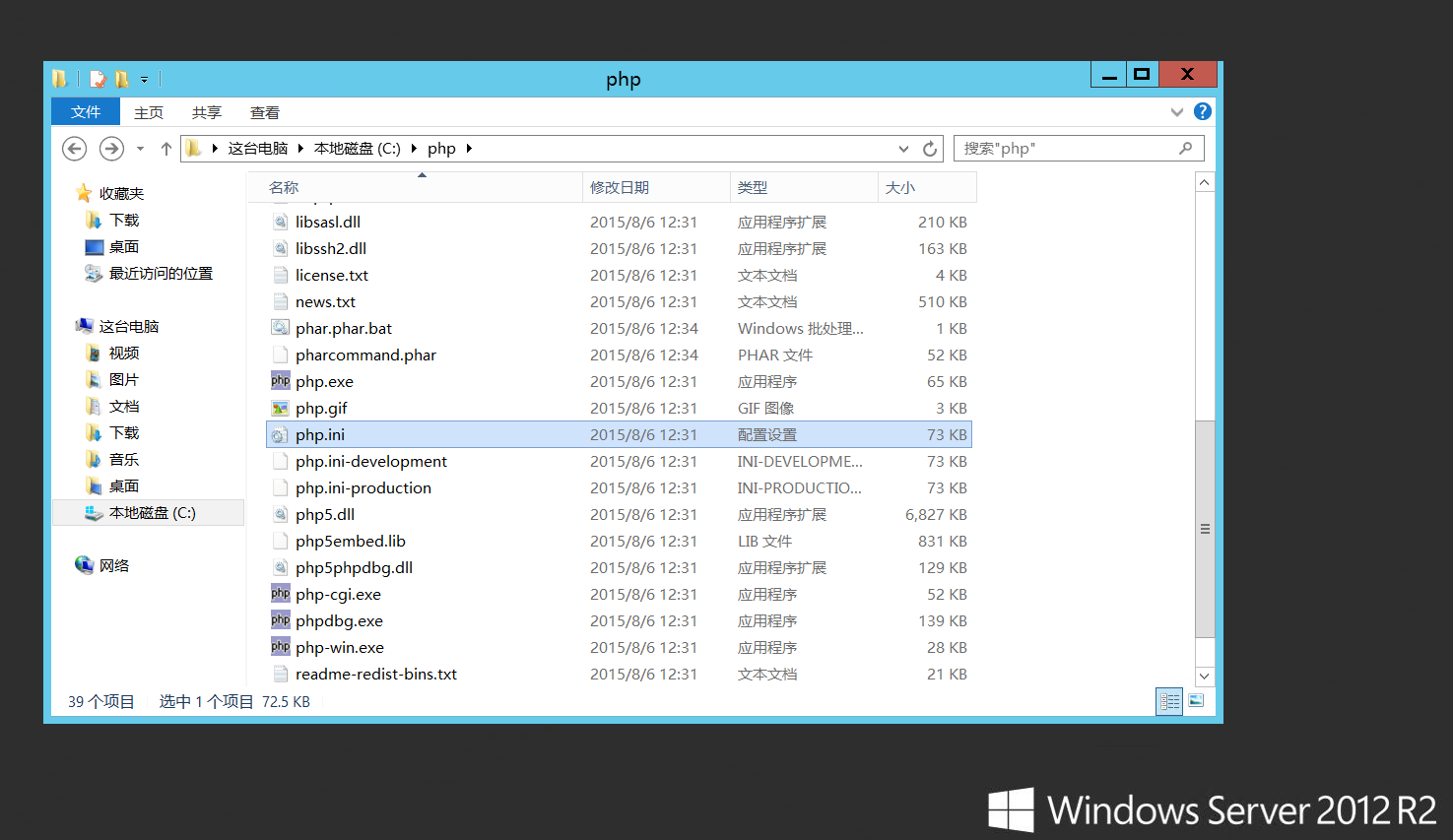
2015-8-11 23:18 上传
下载附件
用记事本打开“php.ini”,设置php模块路径
extension_dir = "C:\php\ext"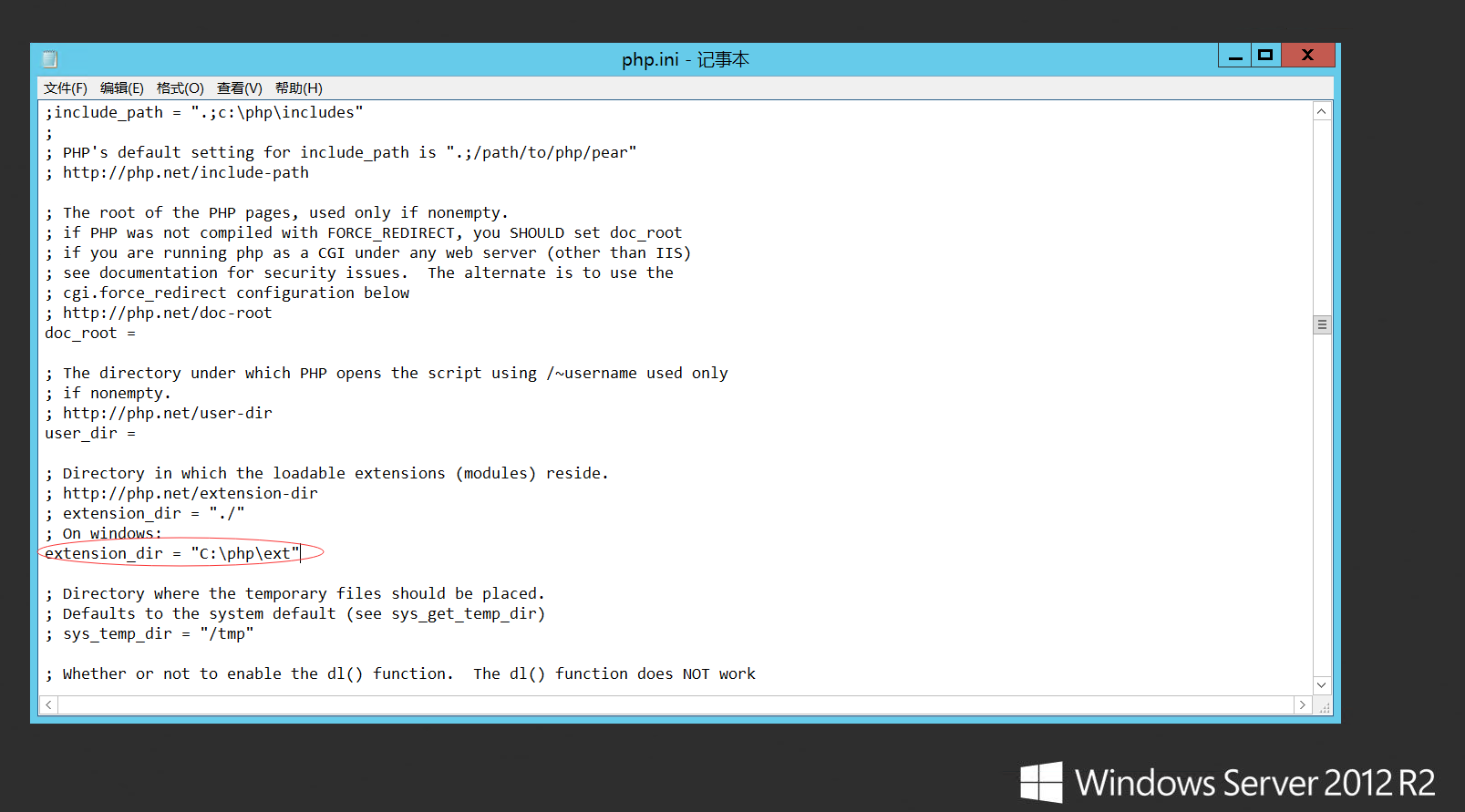
2015-8-11 23:18 上传
下载附件
设置php时区
date.timezone = Asia/Shanghai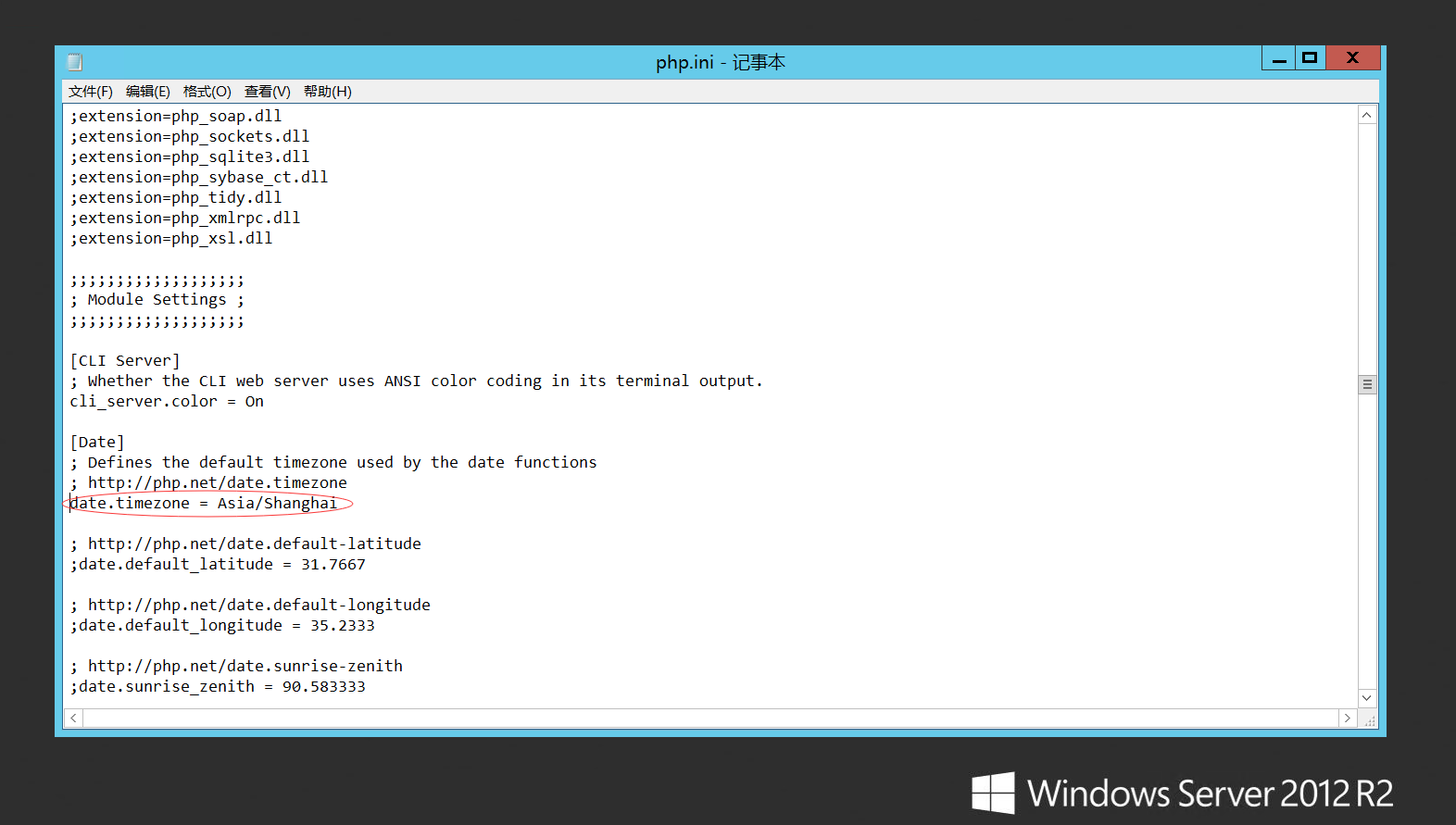
2015-8-11 23:18 上传
下载附件
开启php短标签
short_open_tag = on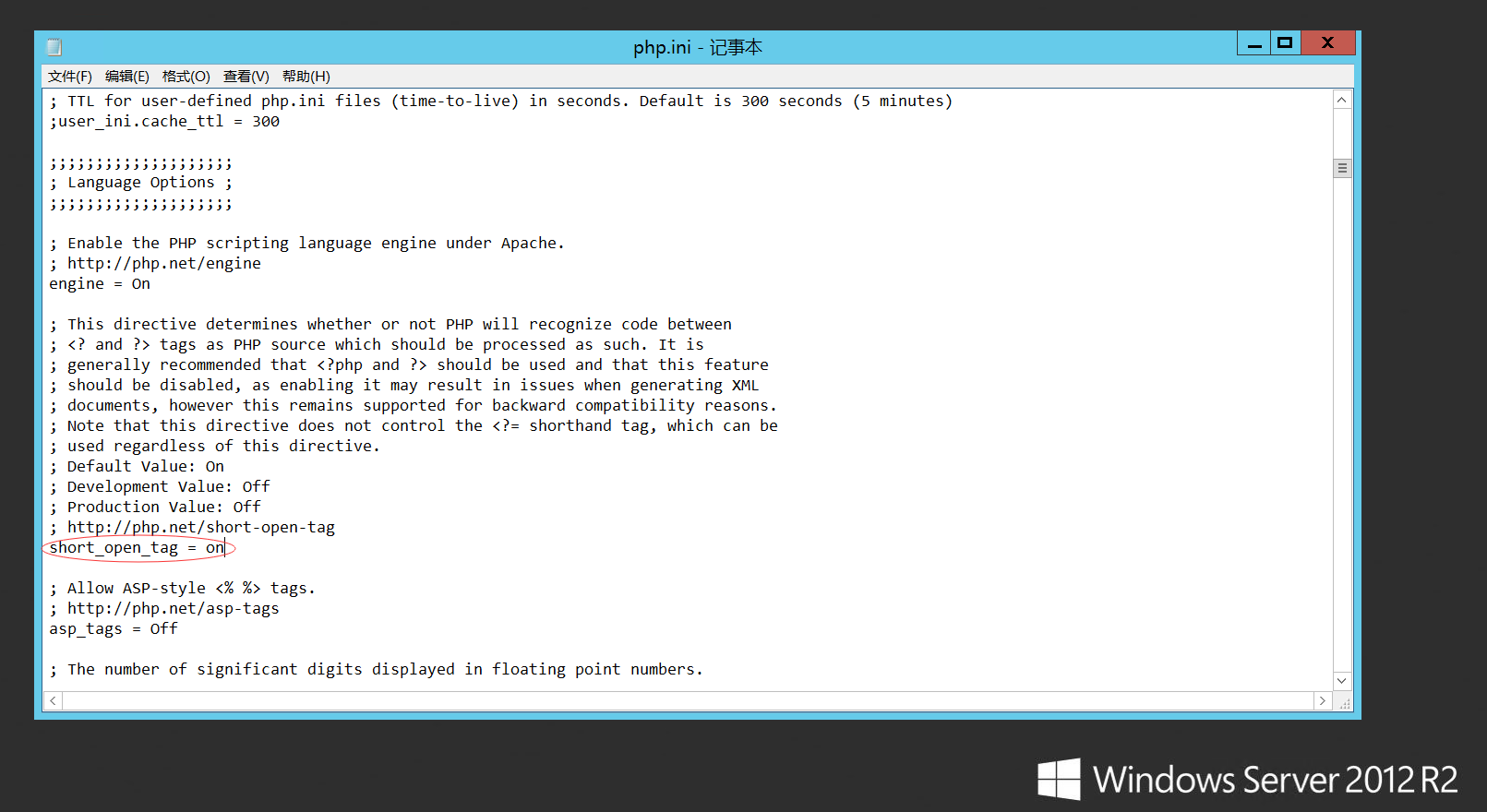
2015-8-11 23:18 上传
下载附件
以CGI模式运行PHP
cgi.force_redirect = 0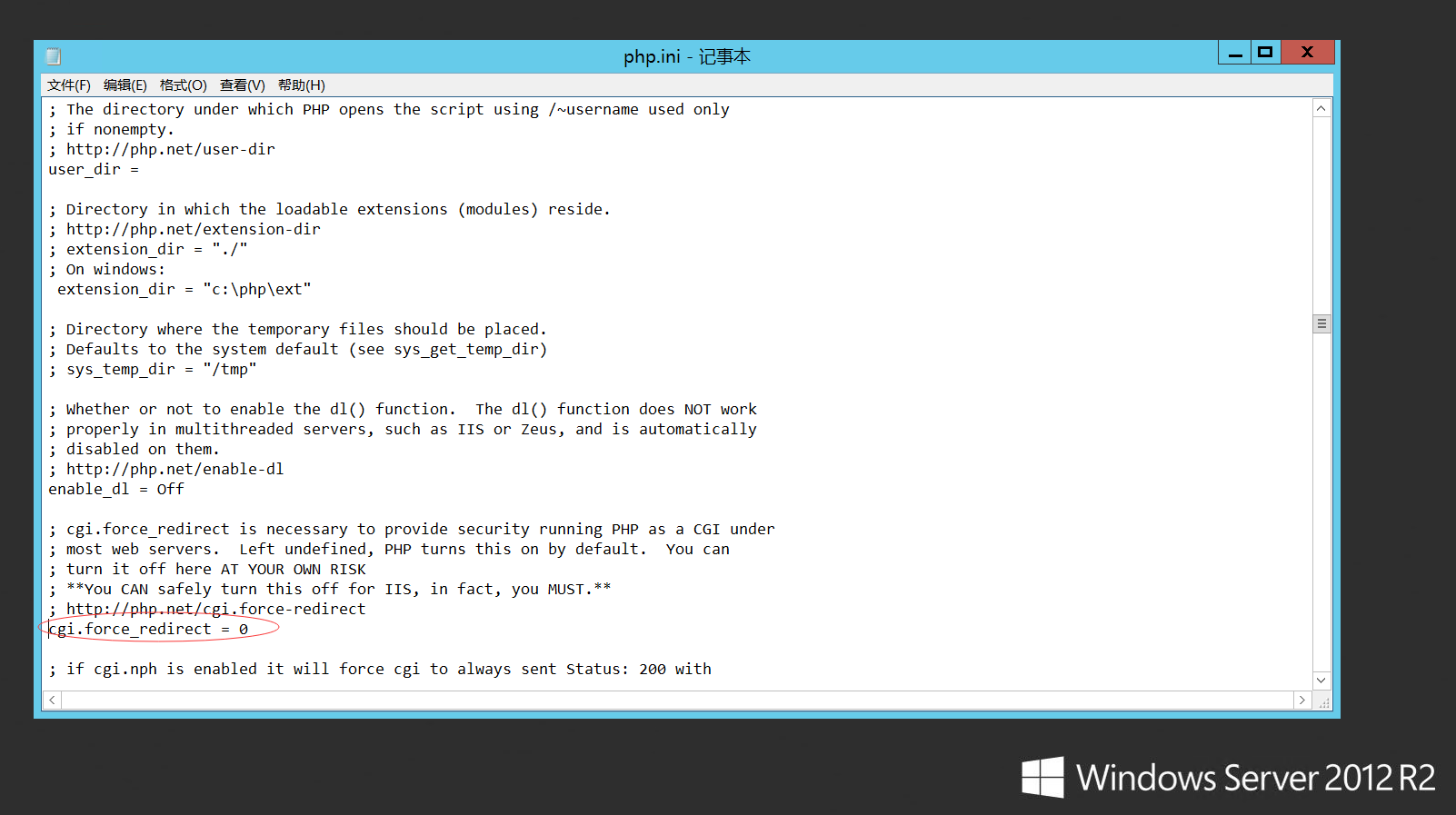
2015-8-11 23:18 上传
下载附件
fastcgi.impersonate = 1
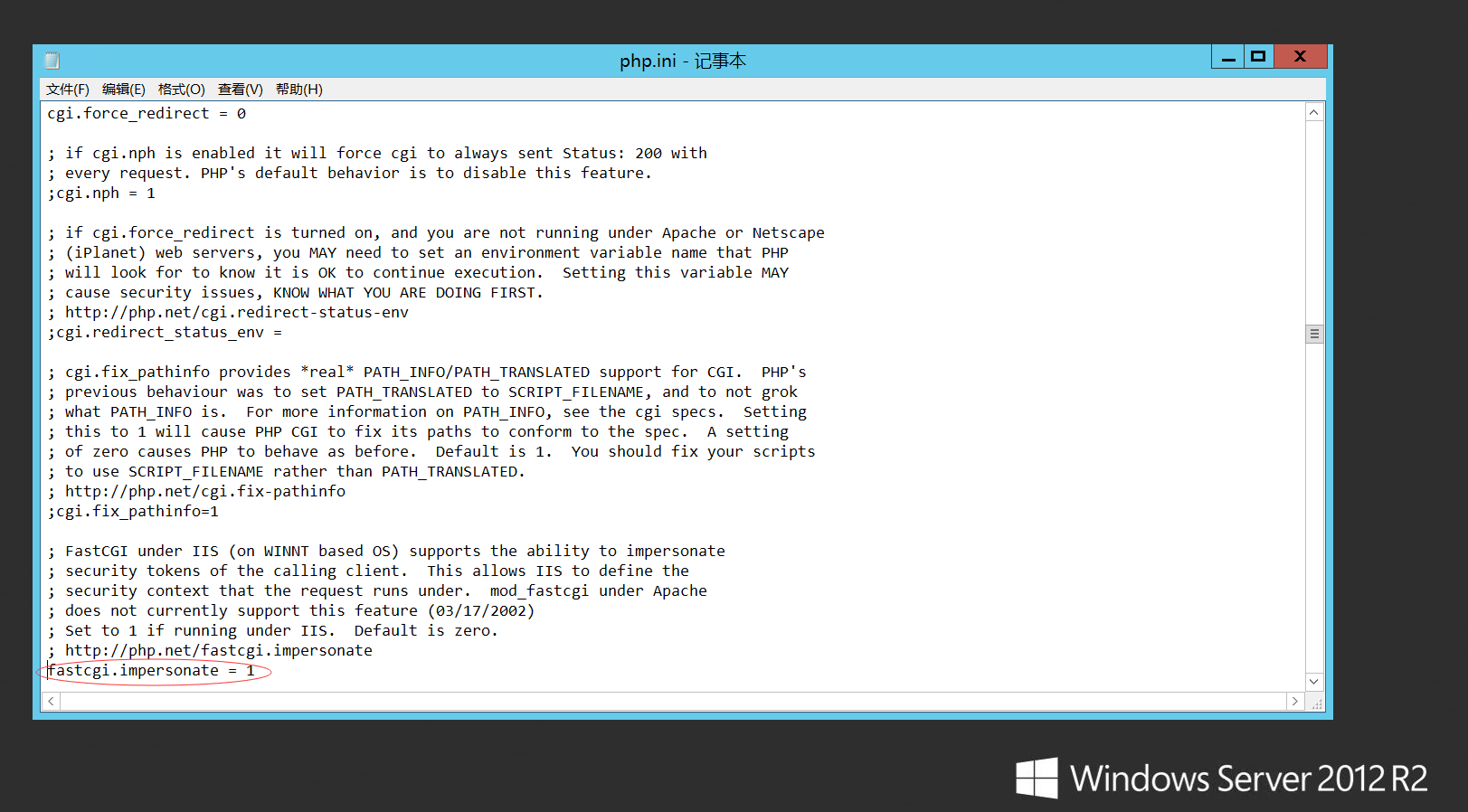
2015-8-11 23:18 上传
下载附件
cgi.rfc2616_headers = 1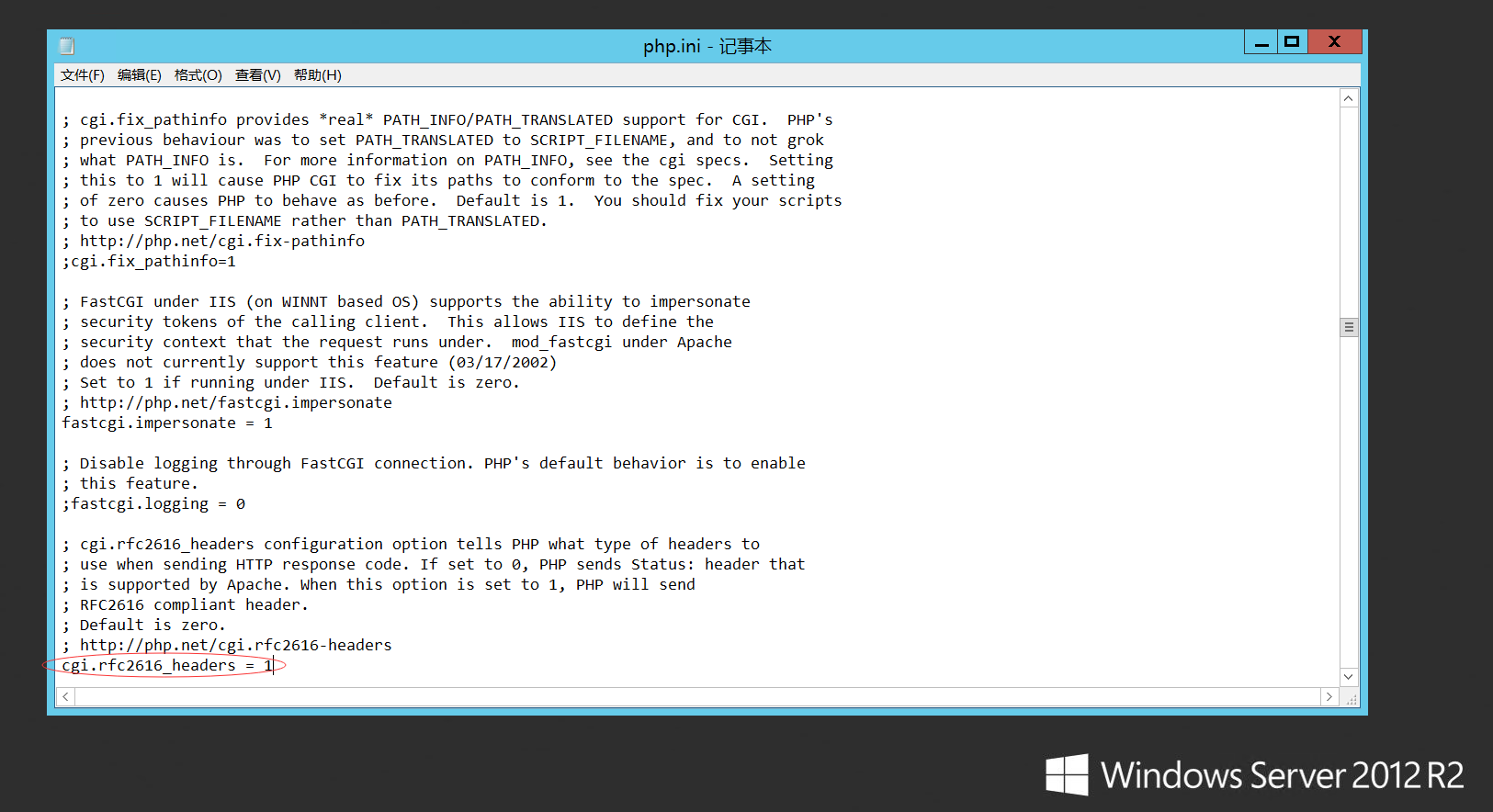
2015-8-11 23:18 上传
下载附件
PHP拓展板块,按需开启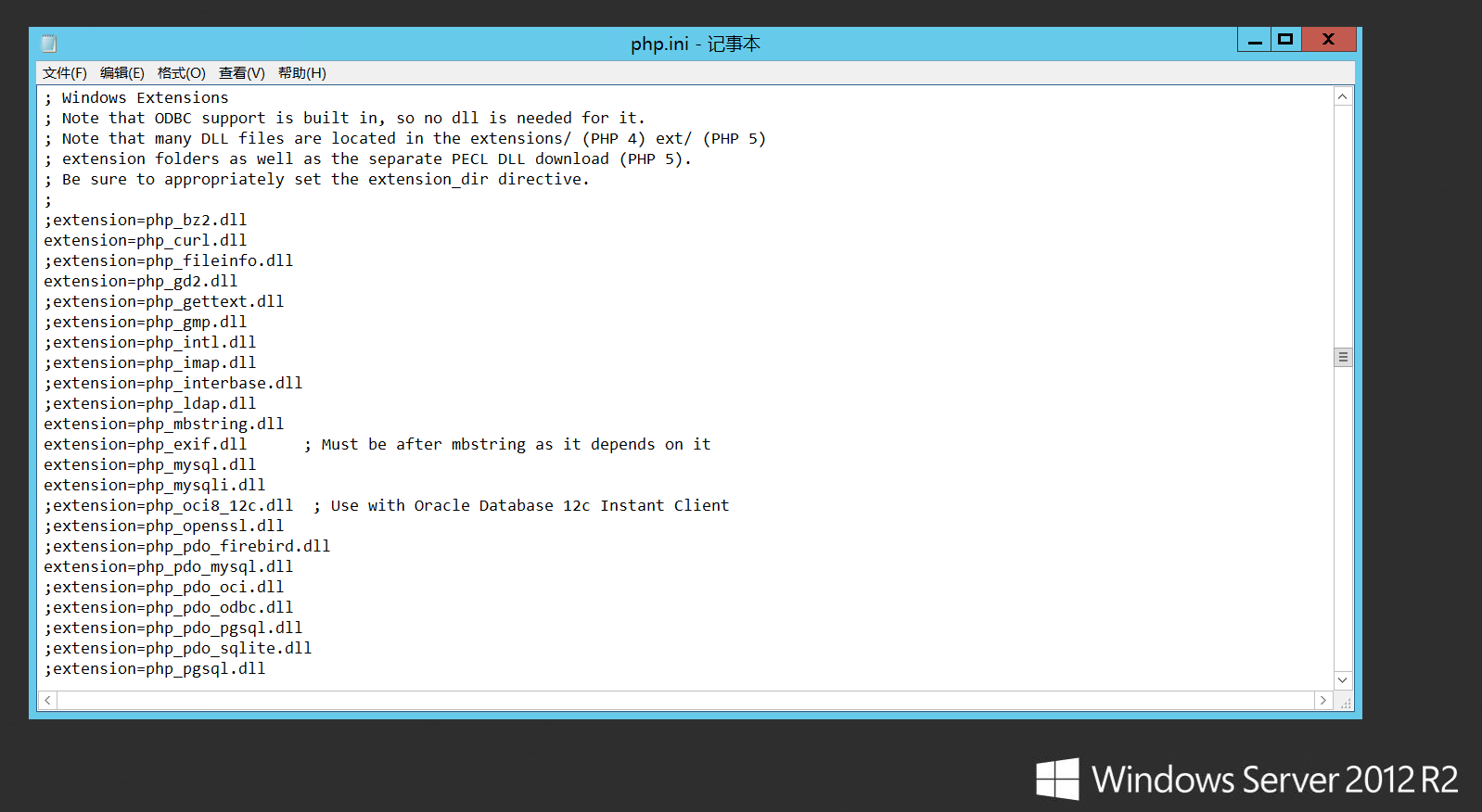
2015-8-11 23:18 上传
下载附件
进入IIS控制面板选择主页,单击“处理程序映射”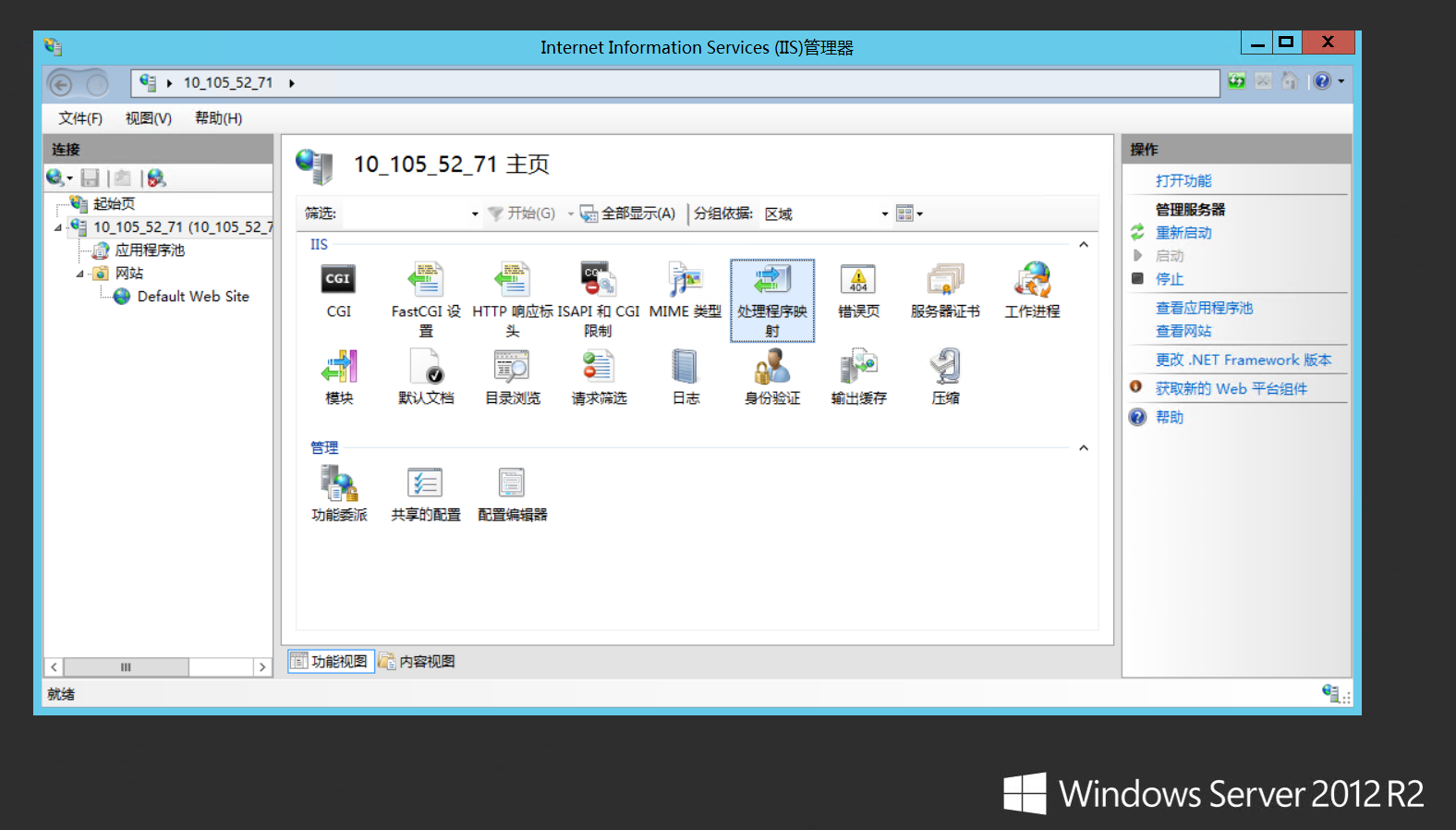
2015-8-11 23:18 上传
下载附件
单击“添加模块映射”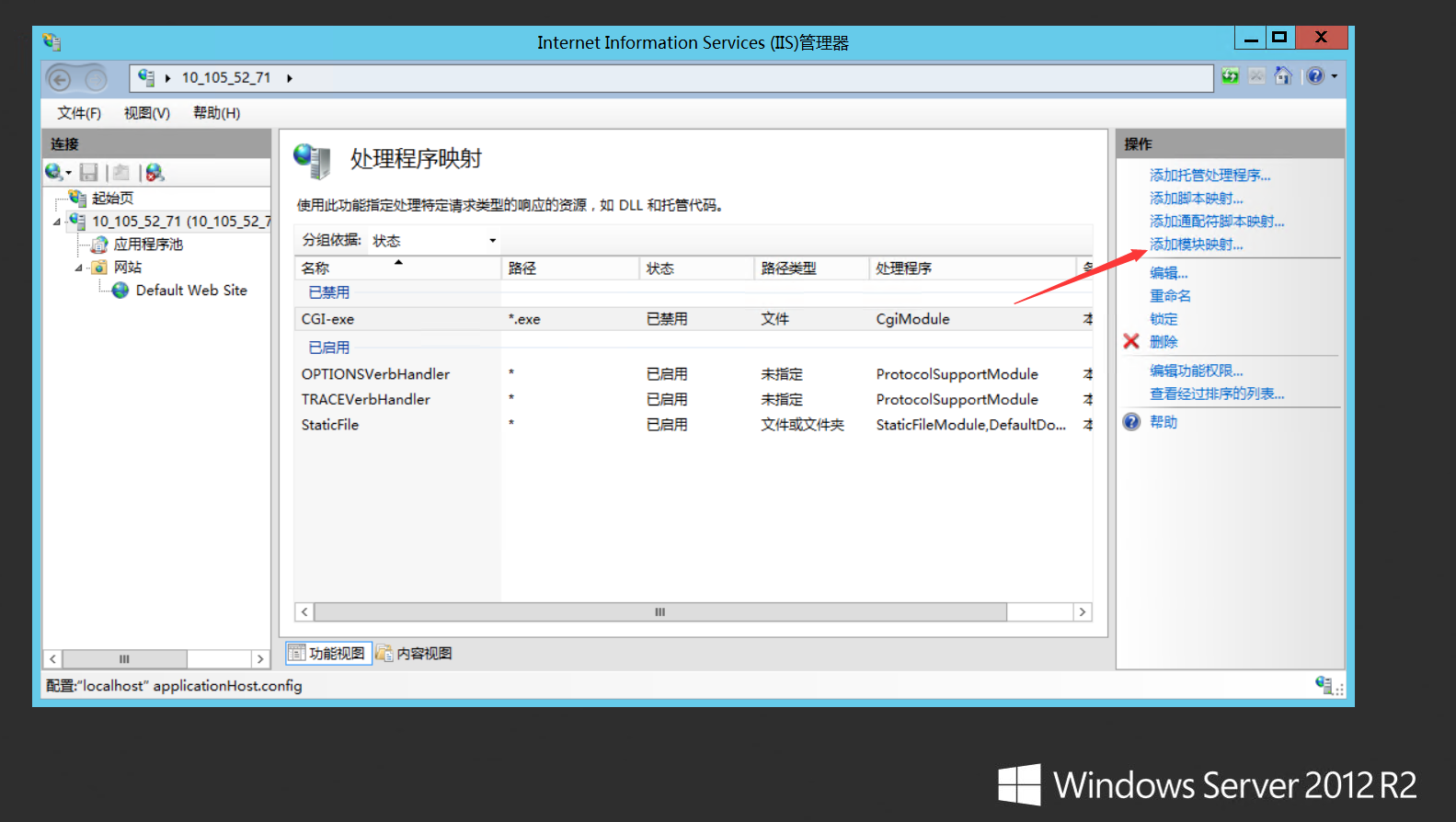
2015-8-11 23:18 上传
下载附件
输入内容后单击“确定”
请求路径:*.php
模块:FastCgiModule
可执行文件(可选):C:\php\php-cgi.exe
名称:FastCgi
没有找到FastCgiModule模块的解决方法在帖子的最下方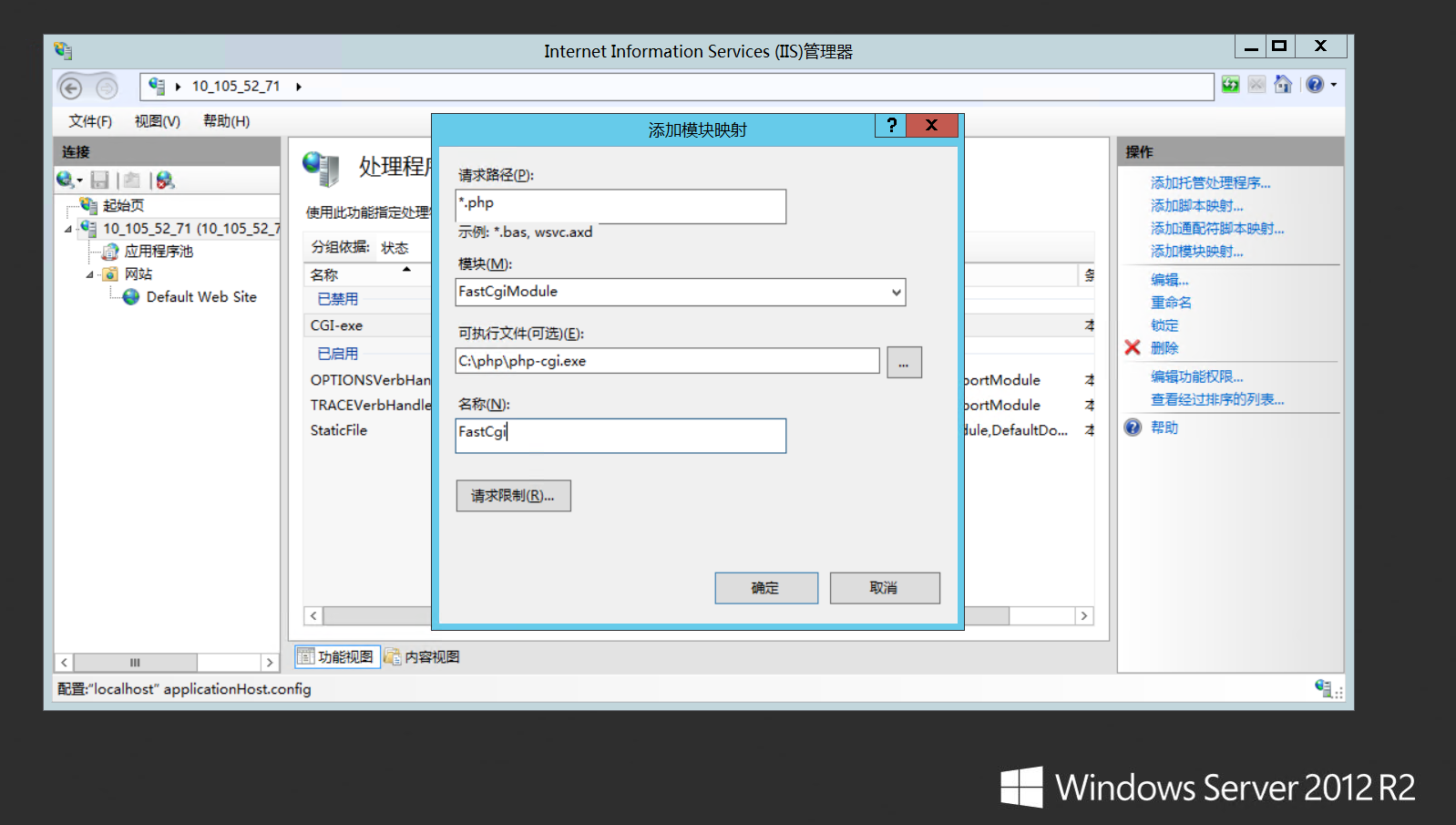
2015-8-11 23:18 上传
下载附件
单击“是”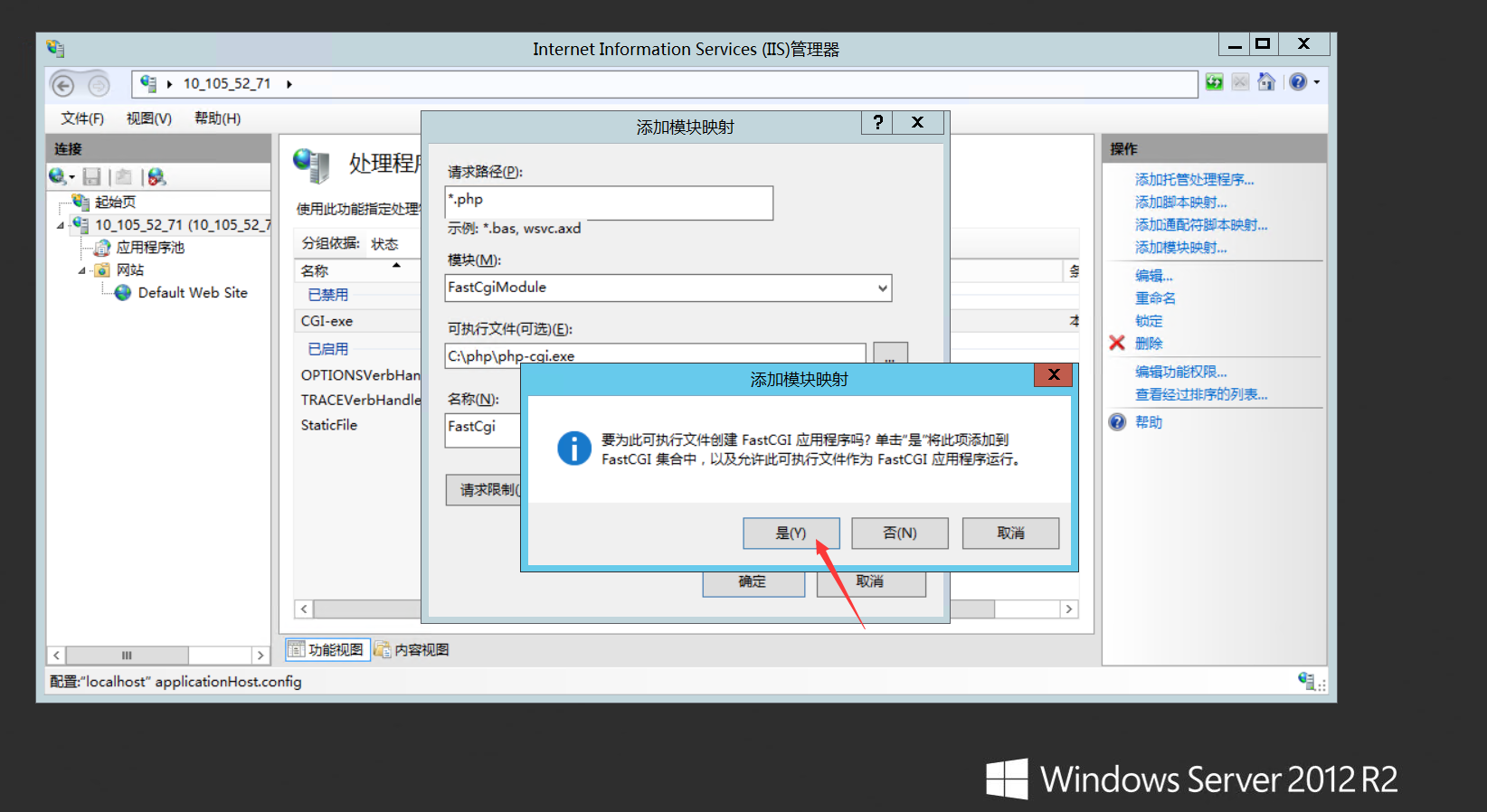
2015-8-11 23:18 上传
下载附件
单击“FastCGI设置”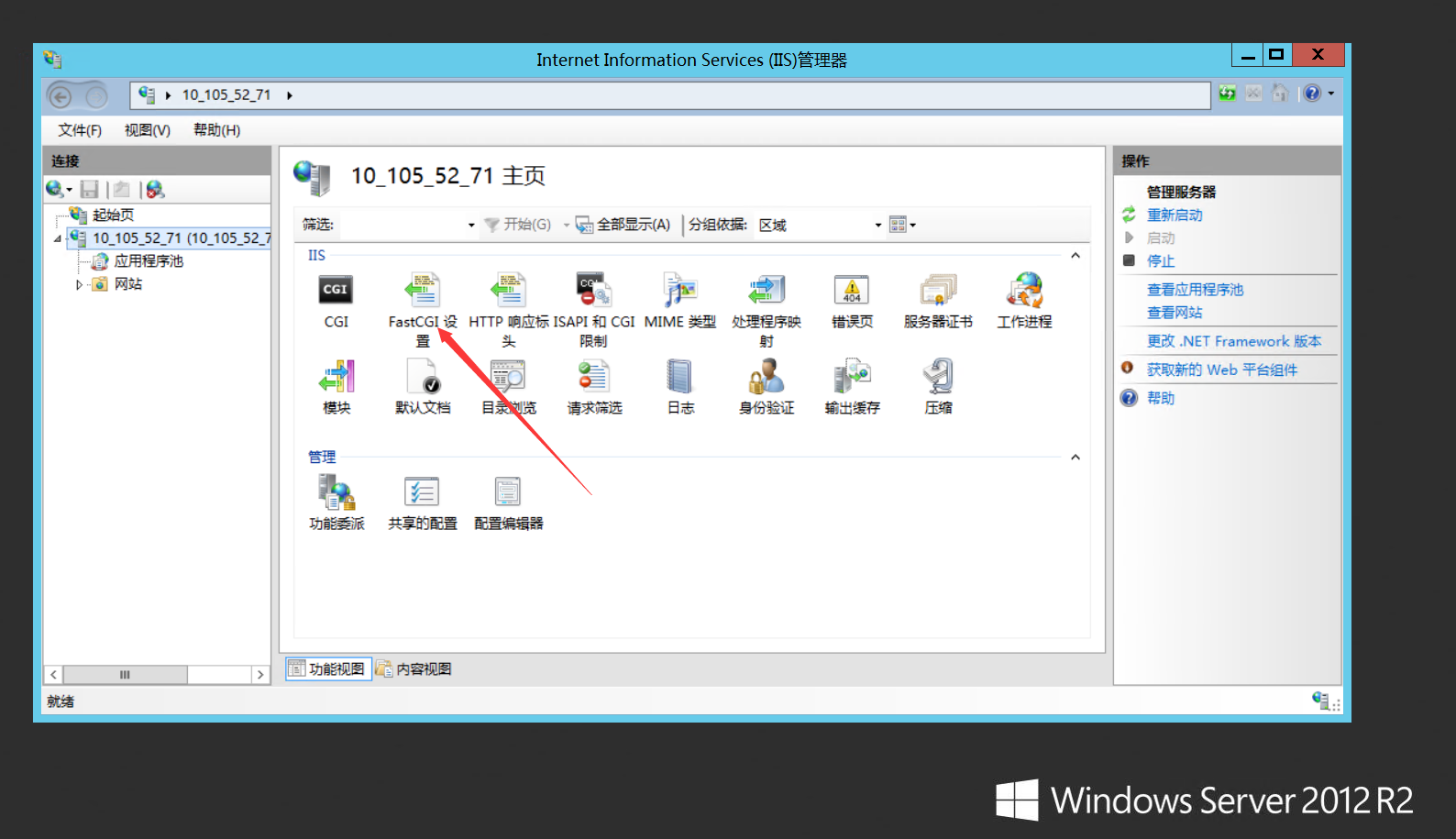
2015-8-11 23:18 上传
下载附件
右击点击“编辑”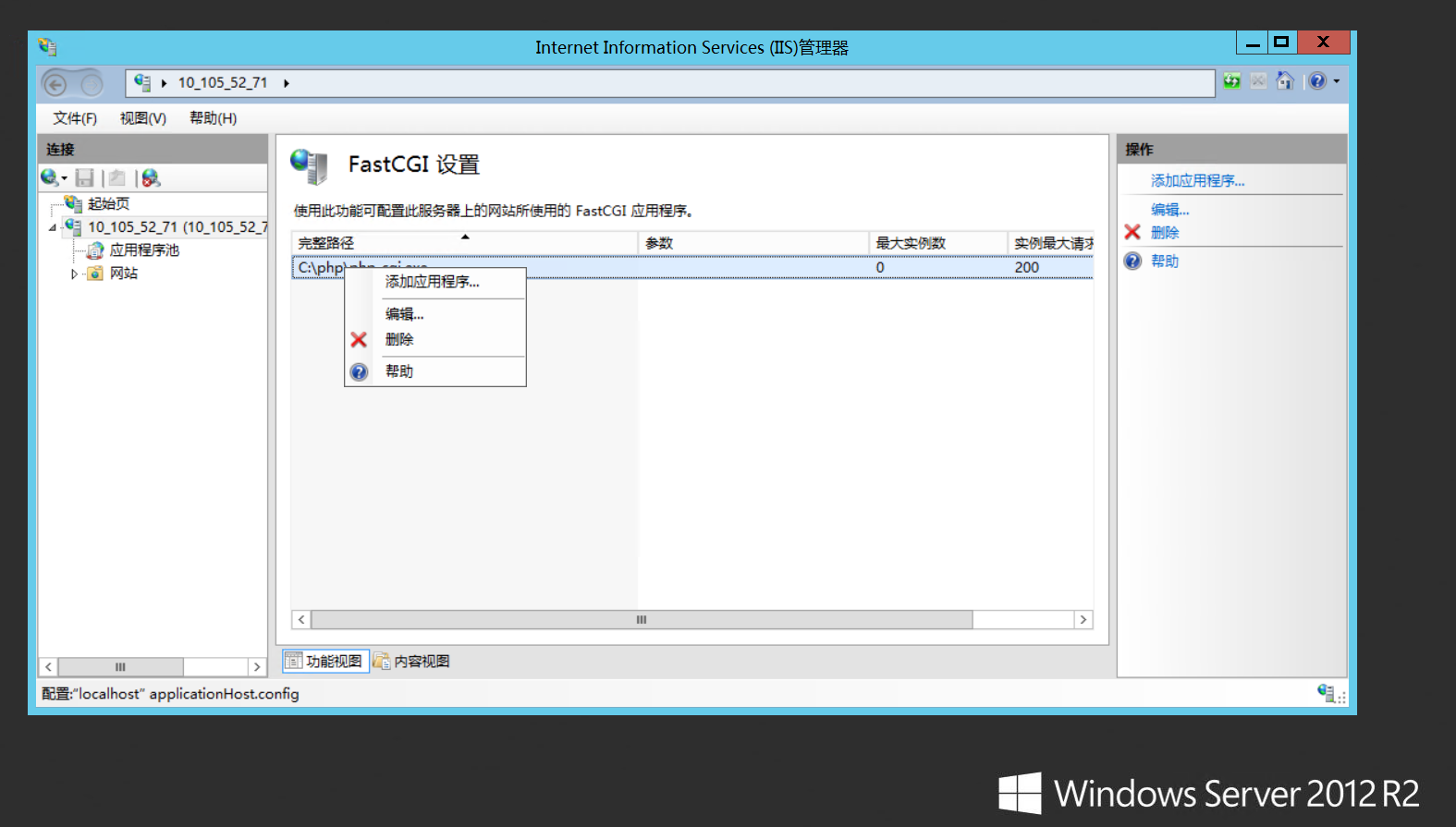
2015-8-11 23:19 上传
下载附件
将“监视对文件所做的更改”改为php.ini的绝对位置 C:\php\php.ini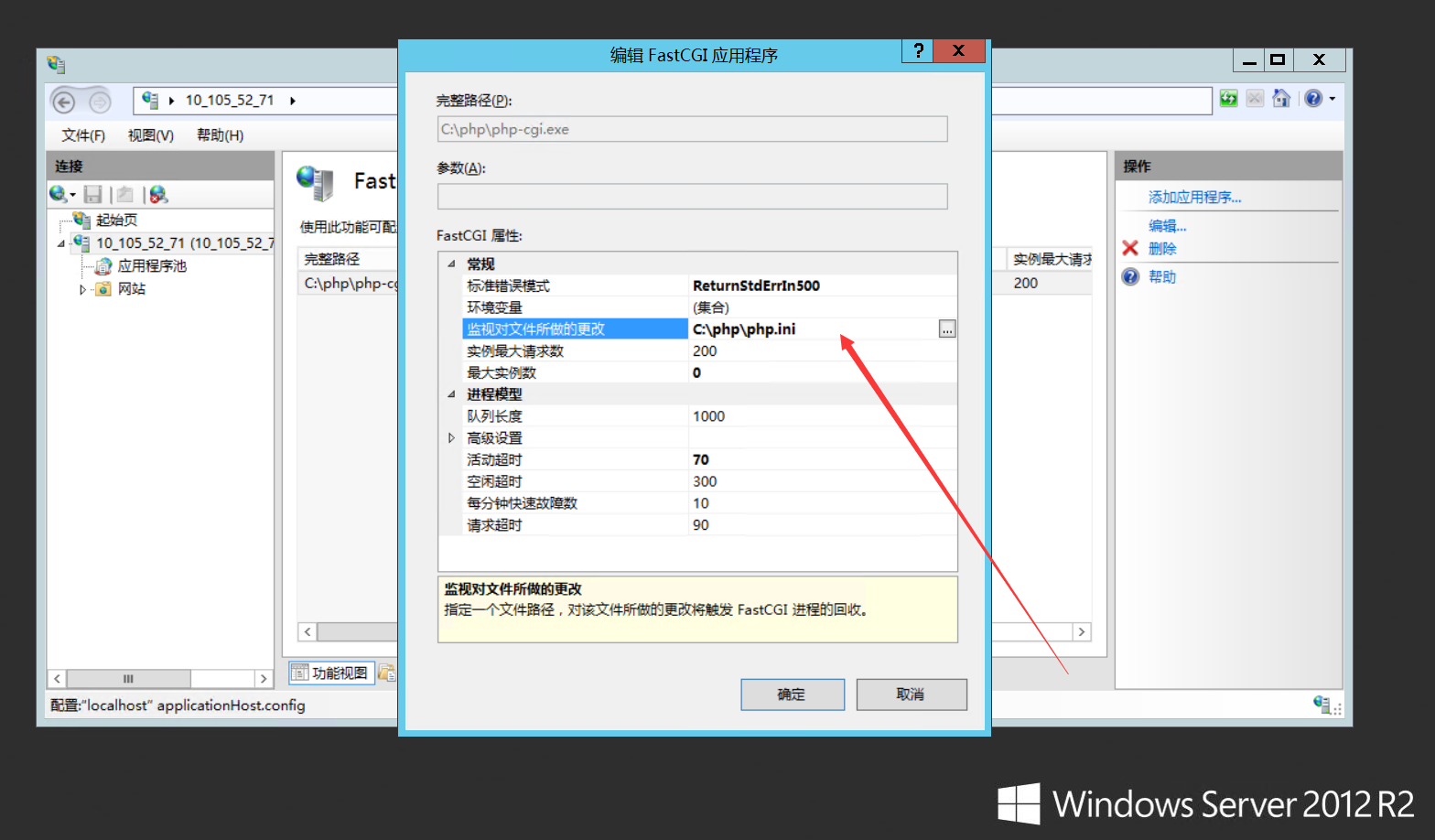
2015-8-11 23:19 上传
下载附件
单击“聚合编辑器”右边的按钮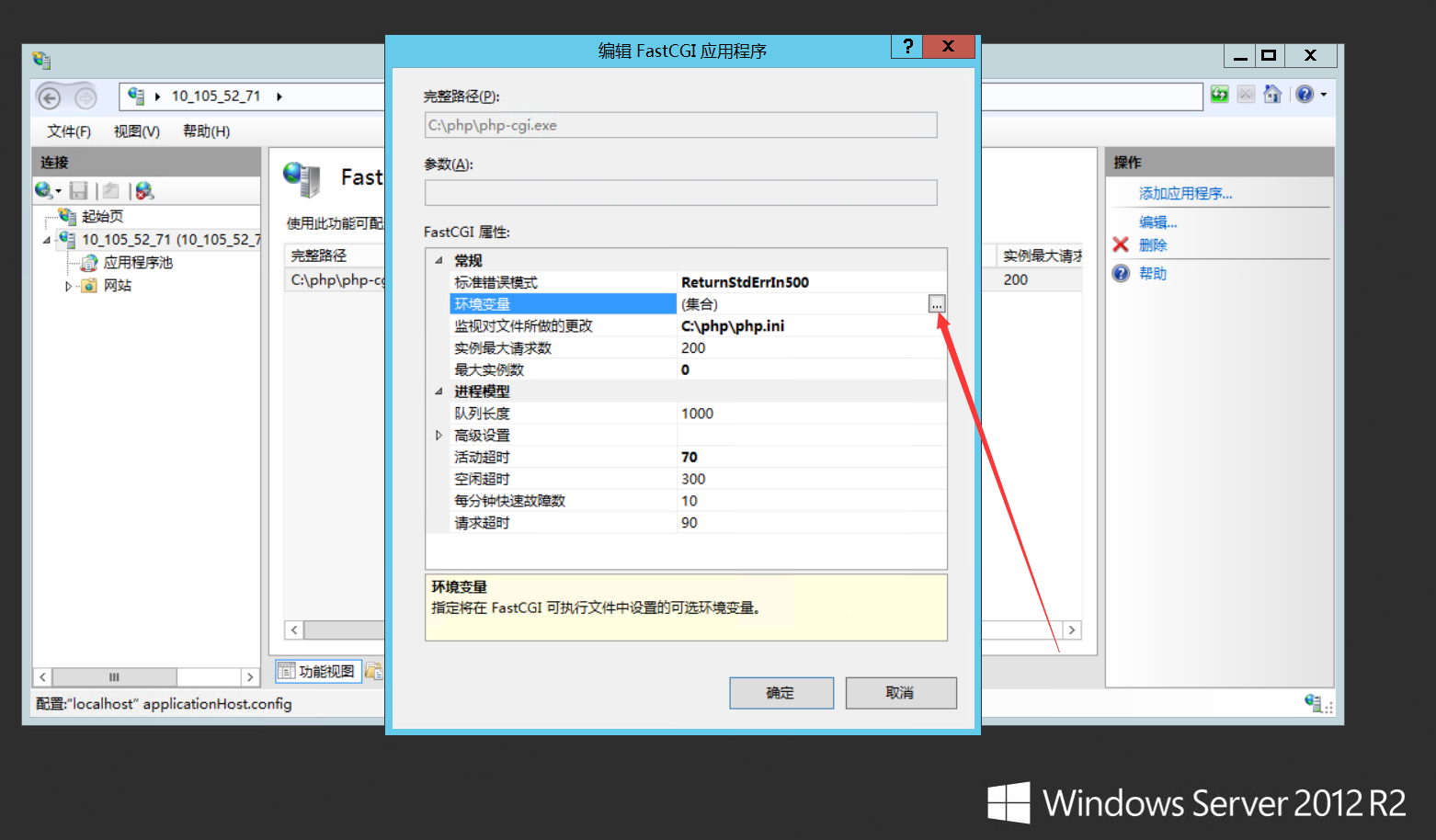
2015-8-11 23:19 上传
下载附件
添加信息,单击“确定”
Name:PHP_FCGI_MAX_REQUESTS
Value:1000
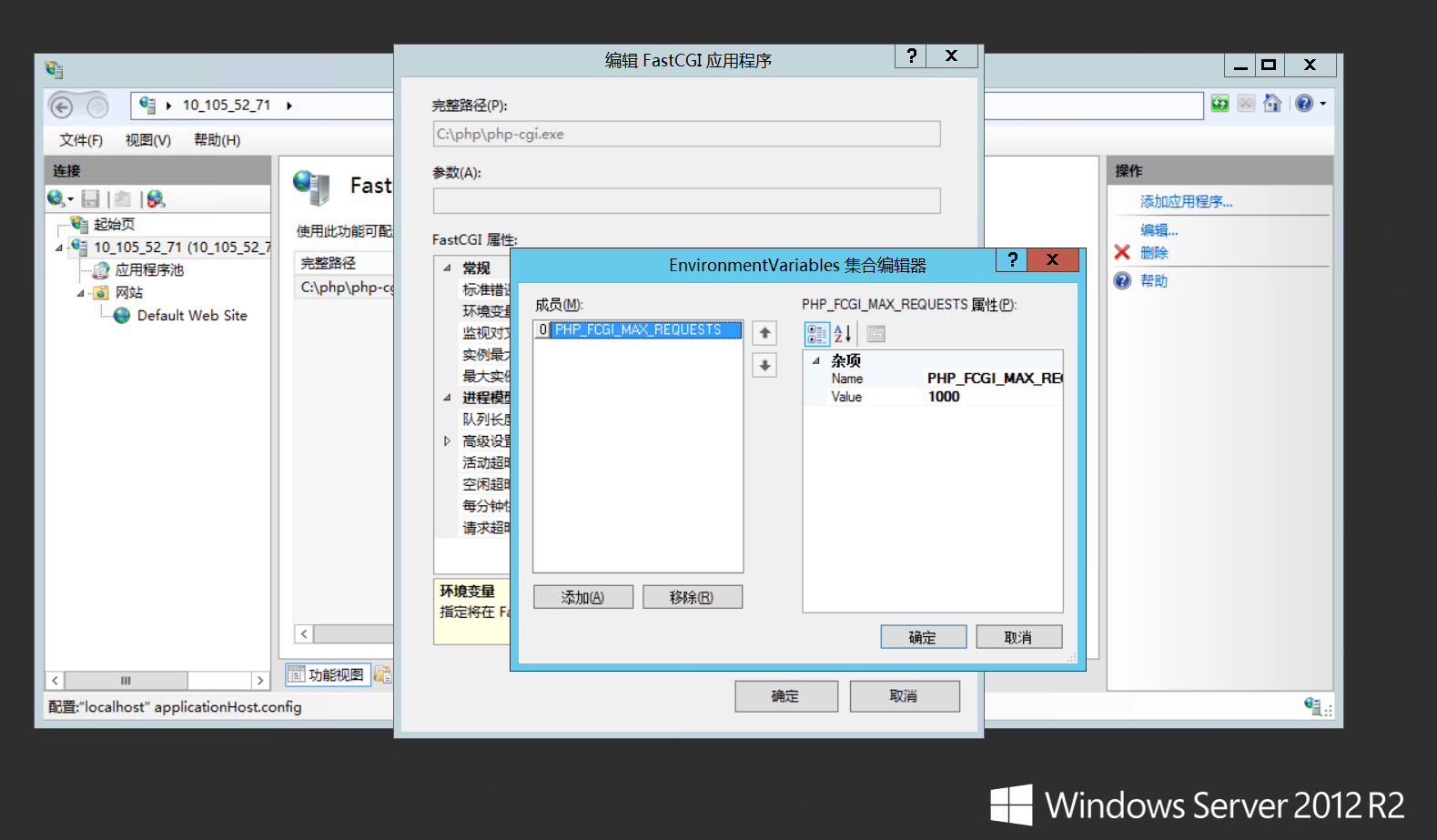
2015-8-11 23:19 上传
下载附件
在IIS控制面板中,单击“默认文档”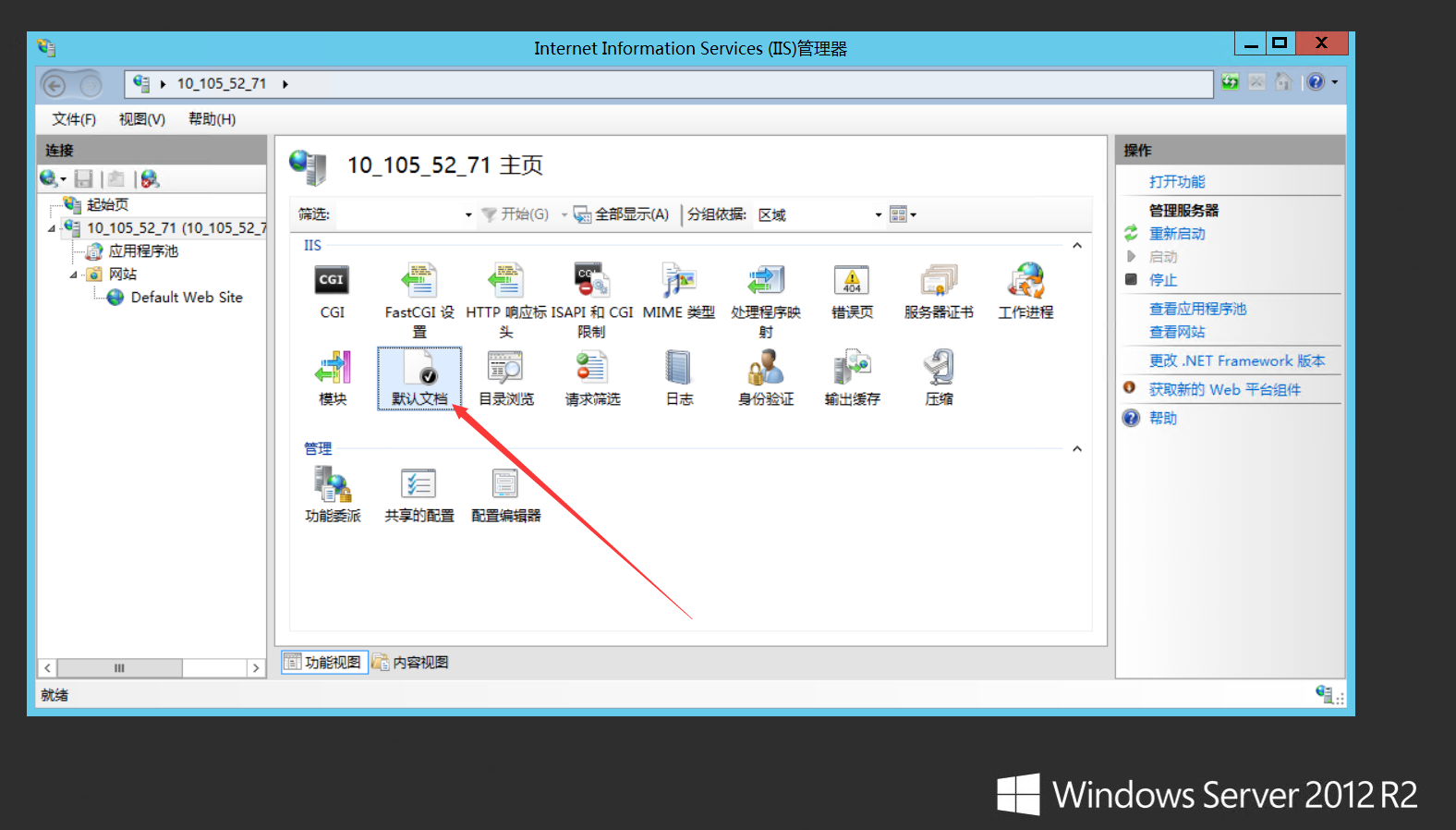
2015-8-11 23:19 上传
下载附件
增加“index.php”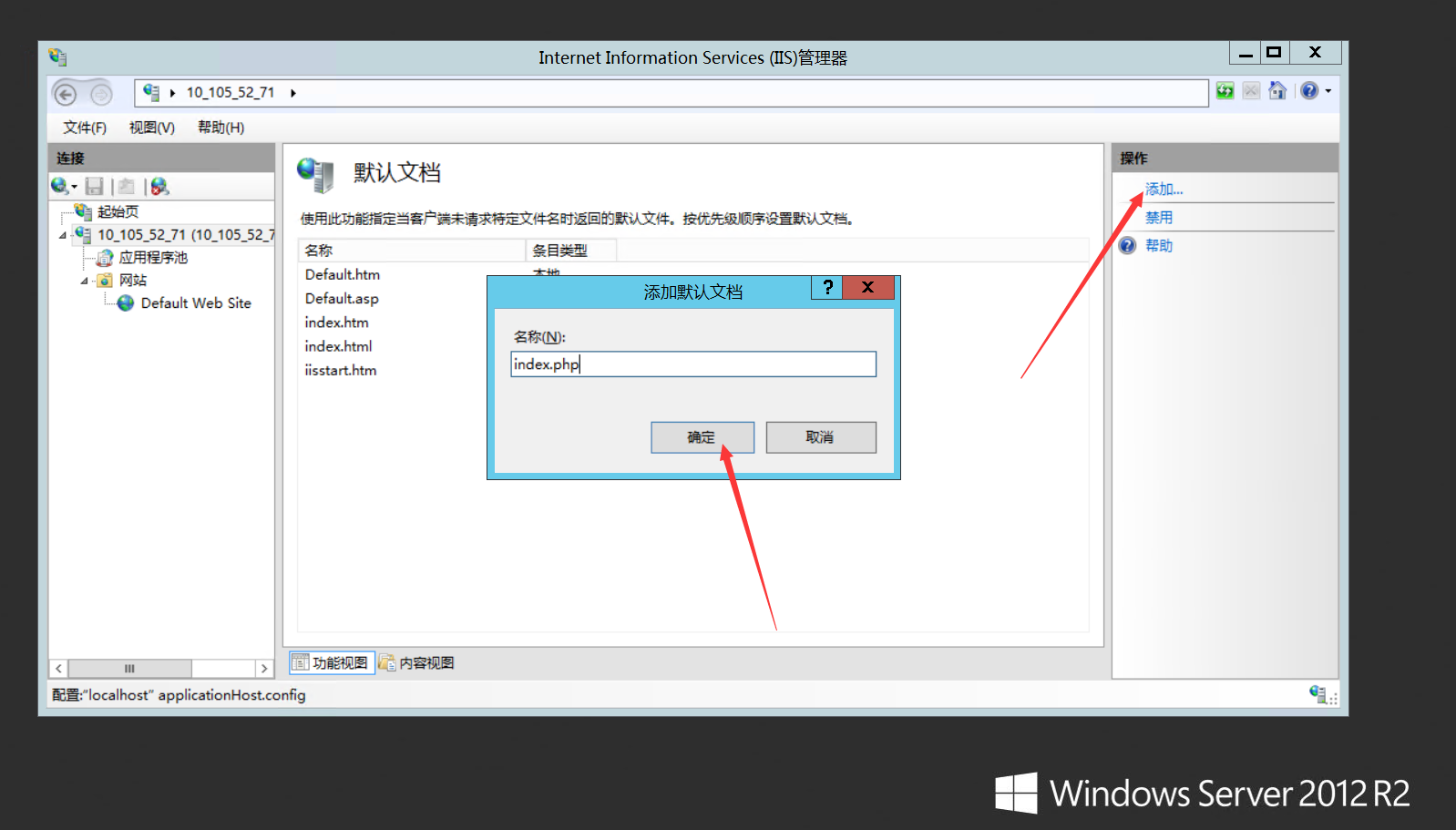
2015-8-11 23:19 上传
下载附件
在默认的站点下新建一个名为“index.php”的文件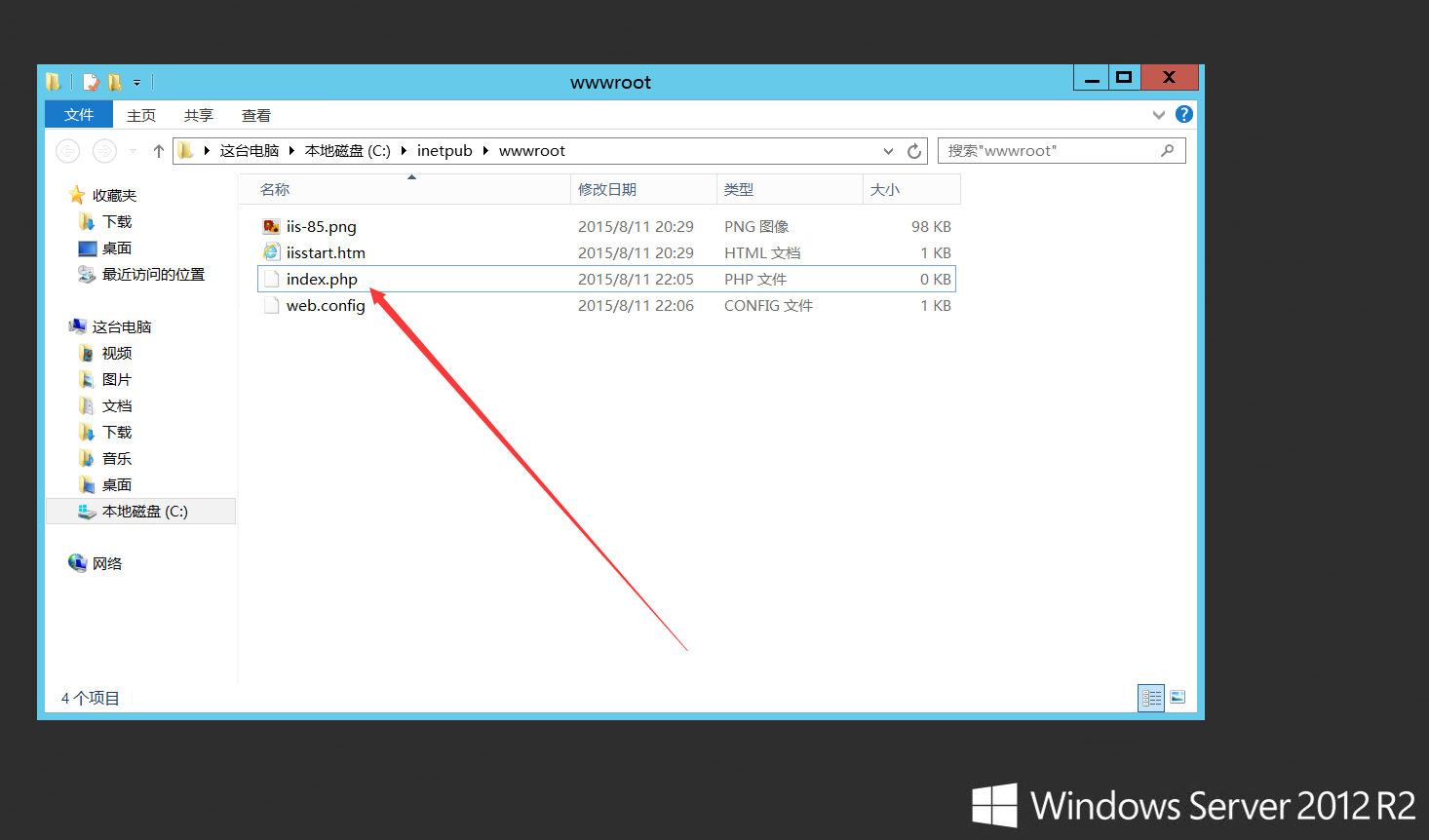
2015-8-11 23:19 上传
下载附件
编辑“index.php”,测试PHP信息,保存退出
phpinfo();
?>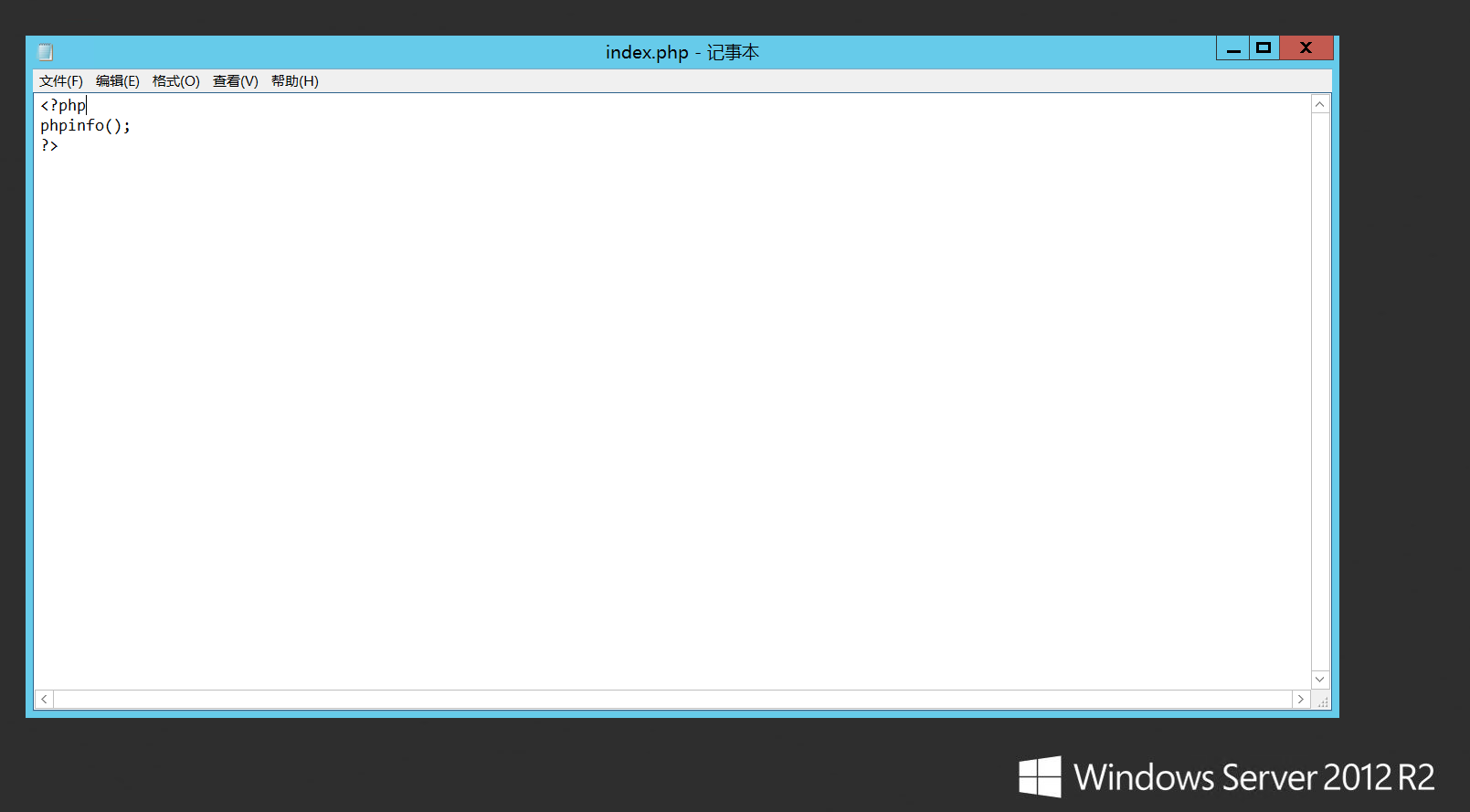
2015-8-11 23:19 上传
下载附件
访问 //m.sbmmt.com/ 成功配置PHP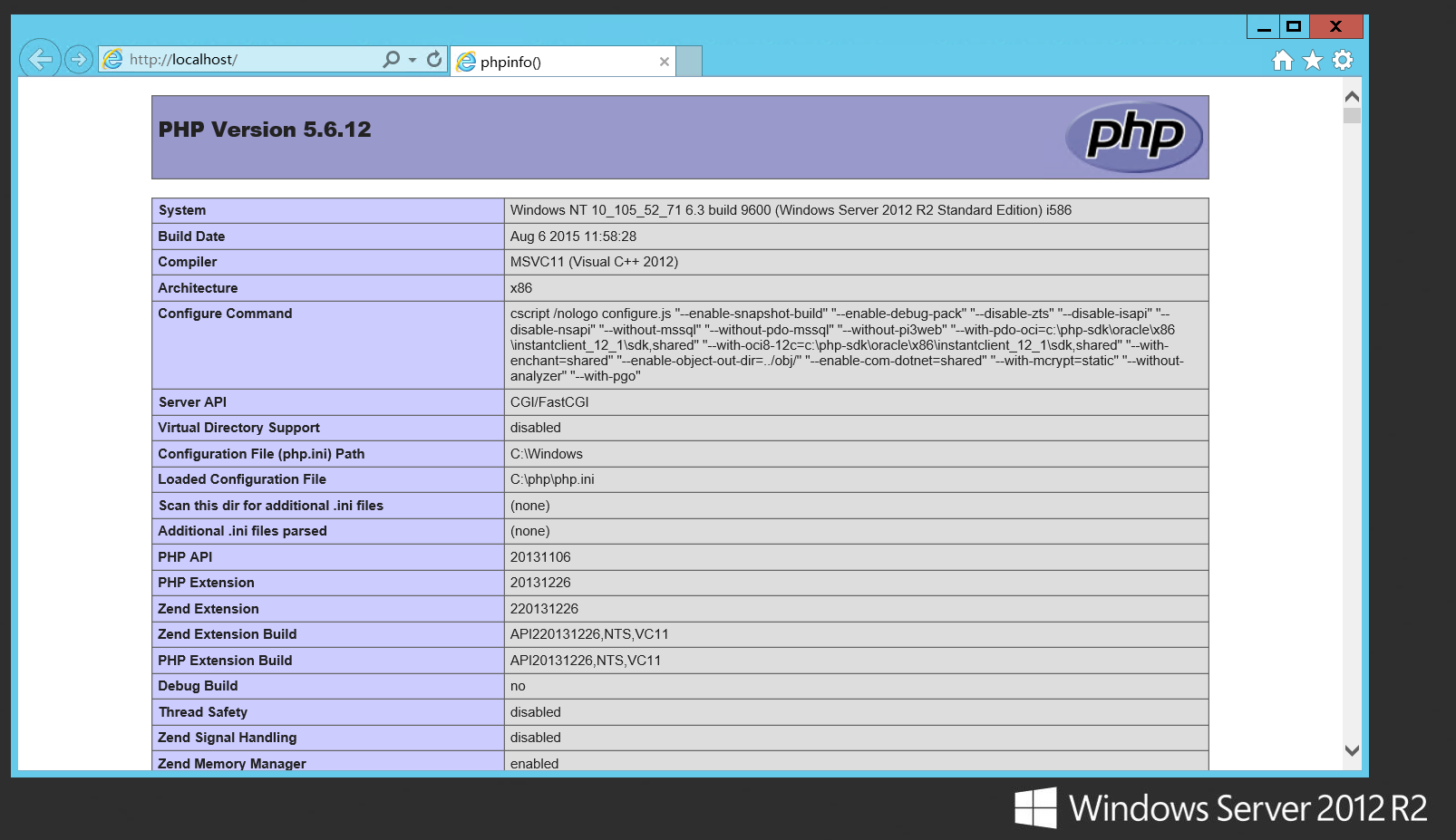
2015-8-11 23:19 上传
下载附件
注:有些小伙伴可能找不到“FastCgiModule”板块,那是因为没有安装CGI,只需要在“添加角色和功能向导”中选中CGI并安装就可以了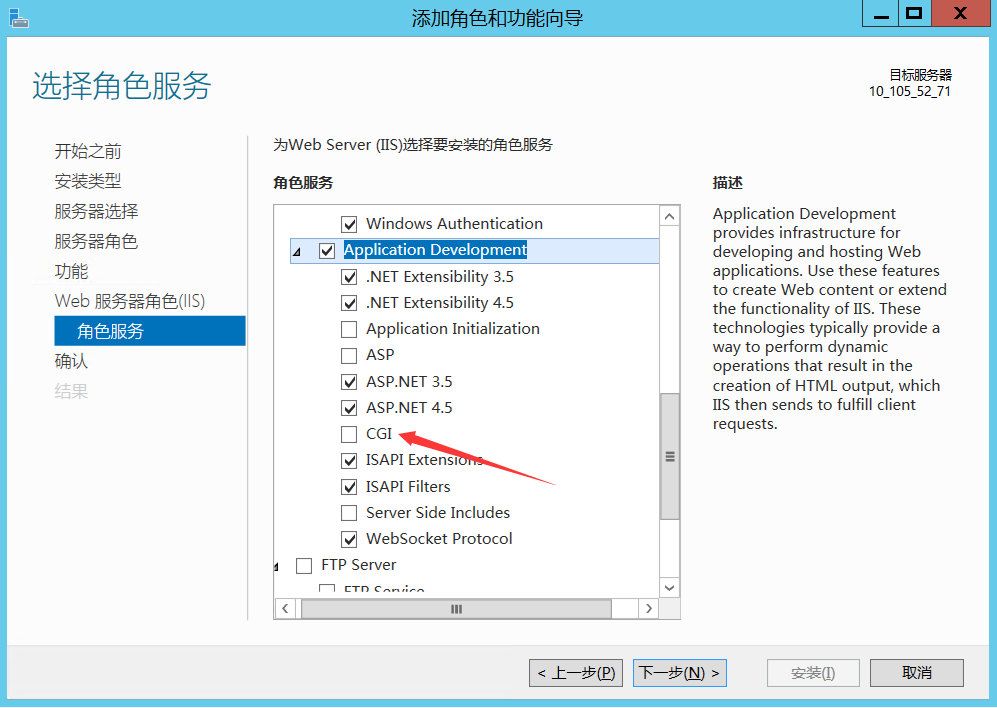
以上就是Windows Server 2012 配置指南 之 PHP环境搭建篇 的内容,更多相关内容请关注PHP中文网(m.sbmmt.com)!
 Bagaimana untuk membuka fail php
Bagaimana untuk membuka fail php
 Bagaimana untuk mengalih keluar beberapa elemen pertama tatasusunan dalam php
Bagaimana untuk mengalih keluar beberapa elemen pertama tatasusunan dalam php
 Apa yang perlu dilakukan jika penyahserialisasian php gagal
Apa yang perlu dilakukan jika penyahserialisasian php gagal
 Apakah alat pelayan fail rangkaian?
Apakah alat pelayan fail rangkaian?
 Bagaimana untuk menyambungkan php ke pangkalan data mssql
Bagaimana untuk menyambungkan php ke pangkalan data mssql
 Bagaimana untuk menyambung php ke pangkalan data mssql
Bagaimana untuk menyambung php ke pangkalan data mssql
 Tutorial pembelajaran kendiri Java berasaskan sifar
Tutorial pembelajaran kendiri Java berasaskan sifar
 Bagaimana untuk memuat naik html
Bagaimana untuk memuat naik html




